052- Roseli - Top de Natal - fase III
01- Abra uma imagem transparente 1000 x 350.
02- Do tube retire duas cores. Eu retirei para o Fore = #cea88e e para o Back = 472813.
03- Vamos formar um gradiente conforme print abaixo:
04- Pintemos a nossa imagem com o gradiente formado. Adjust > Blur > Gaussian blur > radius =30
05- New raster layer > select all. Abra o fractal e copie “into selection”. None.
06- Mude o blend mode para Luminance.
07- Duplique a layer do fractal e agora mude o bland mode para Multiply e diminua a intensidade para 60. Merge Visible.
08- Duplique esta layer por duas vezes e vamos renomear para 1 e 2 e na 1 aplique Effects > Plugin Mehdi > Sorting tiles conforme print:
05- New raster layer > select all. Abra o fractal e copie “into selection”. None.
06- Mude o blend mode para Luminance.
07- Duplique a layer do fractal e agora mude o bland mode para Multiply e diminua a intensidade para 60. Merge Visible.
08- Duplique esta layer por duas vezes e vamos renomear para 1 e 2 e na 1 aplique Effects > Plugin Mehdi > Sorting tiles conforme print:
09- Na segunda copia conforme print:
10- Na layer Merged > plugin Mehdi > sorting tiles aplicar conforme print:
11- Effects > Plugin Galaxy > Instant Mirror conforme print:
12- Emboss 3 e densidade 70%. Layer > arrange > bring to top.
13- Abrir a imagem da sagrada família, aplicar a mask 2020 > merge group.
14- Copiar e colar como nova layer na nossa imagem.
15- New raster layer e pinte de branco. Mask from Disk>maske026>merge group>densidade 30%.
16- Ative a layer Merged.
17- New raster layer > Selection > Custom Select conforme print:
13- Abrir a imagem da sagrada família, aplicar a mask 2020 > merge group.
14- Copiar e colar como nova layer na nossa imagem.
15- New raster layer e pinte de branco. Mask from Disk>maske026>merge group>densidade 30%.
16- Ative a layer Merged.
17- New raster layer > Selection > Custom Select conforme print:
18- Merge down (raster 1 e merged). Plugin Cybia > Screenworks conforme print:
19- Abra o tube dos 3 reis magos e copie into selection
20- Effects > Geometriceffects > perspectiva horizontal conforme print:
20- Effects > Geometriceffects > perspectiva horizontal conforme print:
21- Ainda selecionado>selection invert. Pressione o “delete” do teclado. Selection invert.
22- Selection > Modify > select selection borders, com anti alias marcado, both side e border = 3.
23- Pintemos esta borda com a cor #cea88e. Effecs > texture effects > blinds com a cor clara nos valores: width = 38; Opacity = 50; cor = branco; horizontal e light from left/top clicados. None.
24- Duplicar > image mirror. Merge down. Ficou meio opaco né?. Vamos passar o merged pra cima de tudo (layer>bring to top).
25- Effects > 3D effect > drop shadow conforme print:
22- Selection > Modify > select selection borders, com anti alias marcado, both side e border = 3.
23- Pintemos esta borda com a cor #cea88e. Effecs > texture effects > blinds com a cor clara nos valores: width = 38; Opacity = 50; cor = branco; horizontal e light from left/top clicados. None.
24- Duplicar > image mirror. Merge down. Ficou meio opaco né?. Vamos passar o merged pra cima de tudo (layer>bring to top).
25- Effects > 3D effect > drop shadow conforme print:
26- Edit copy merged (vai copiar tudo que está na imagem e vai ficar na memória do PSP.
27- Vamos fechar os olhinhos dos efeitos 1 e 2 e deixar a layer da mask ativa
28- Layer Merge visible
29- Image > canvas Size conforme print:
30- Com a varinha mágica com as configurações abaixo vamos clicar na parte que ficou transparente. Selecionamos. Paste into selection e lá estará a copia do que fizemos antes.
31- Effects > Plugin Xenoflex 2 > Classic Mosaic nas configurações abaixo:
32- Drop Shadow: V = 5; H = 5; Opacity = 100; Blur = 50, preto. Drop shadow com V e H com valores negativos. None.
33- Adjust > sharpeness > unsharp mask conforme print:
33- Adjust > sharpeness > unsharp mask conforme print:
34– Para que não fique “pulando” no AS: New raster layer – Layers > Arrange > send to bottom e pintemos esta layer com o gradiente do inicio.
Assine e vamos Animar:
35- Feche os olhinhos do efeito 1 > Copy merged e no AS > new animation
36- Volte ao PSP feche os olhinhos do efeito 2 e abra o do 1 > copy merged > after current frame.
37- Coloquei a pombinha no AS, mas pode coloca-la antes de levar ao AS
38- Teste a velocidade e salve como gif.
Assine e vamos Animar:
35- Feche os olhinhos do efeito 1 > Copy merged e no AS > new animation
36- Volte ao PSP feche os olhinhos do efeito 2 e abra o do 1 > copy merged > after current frame.
37- Coloquei a pombinha no AS, mas pode coloca-la antes de levar ao AS
38- Teste a velocidade e salve como gif.
Tutorial criado por Roseli.
Adaptação da Dilma
Querida Roseli
Um tuto lindo e muito gostoso de fazer.
Obrigada por mais esse brinde que fez pra todos nós.
Espero que esteja o mais próximo possível do seu gosto.
Amei seu tuto mas tive alguns problemas para executar.
Então coloquei aqui pro caso de mais alguém estar com problemas nestes plugins.
O meu Instart Mirror ficou diferente embora sejam da mesma versão.
Querida Roseli
Um tuto lindo e muito gostoso de fazer.
Obrigada por mais esse brinde que fez pra todos nós.
Espero que esteja o mais próximo possível do seu gosto.
Amei seu tuto mas tive alguns problemas para executar.
Então coloquei aqui pro caso de mais alguém estar com problemas nestes plugins.
O meu Instart Mirror ficou diferente embora sejam da mesma versão.
O Classic Mosaic do meu Xenoflex 2 num quer funfar.
Como reinstalação nesta altura do campeonato pode demorar, recorri ao Gallery Effects - Classic Art - GE Mosaic - size 8.
Foi o mosaico mais próximo que encontrei.




















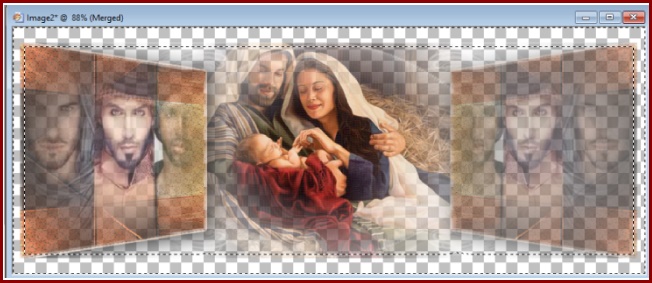










Nenhum comentário:
Postar um comentário
Para se inscrever nas listas clique nos títulos de cada grupo na página inicial. Comece com as aulas de PSP, depois continue com o PSP + AS, e se quiser siga com o Xara e a Formatação para criar belos e-mails.
Deixe aqui suas opiniões e seja sempre bem-vindo(a).